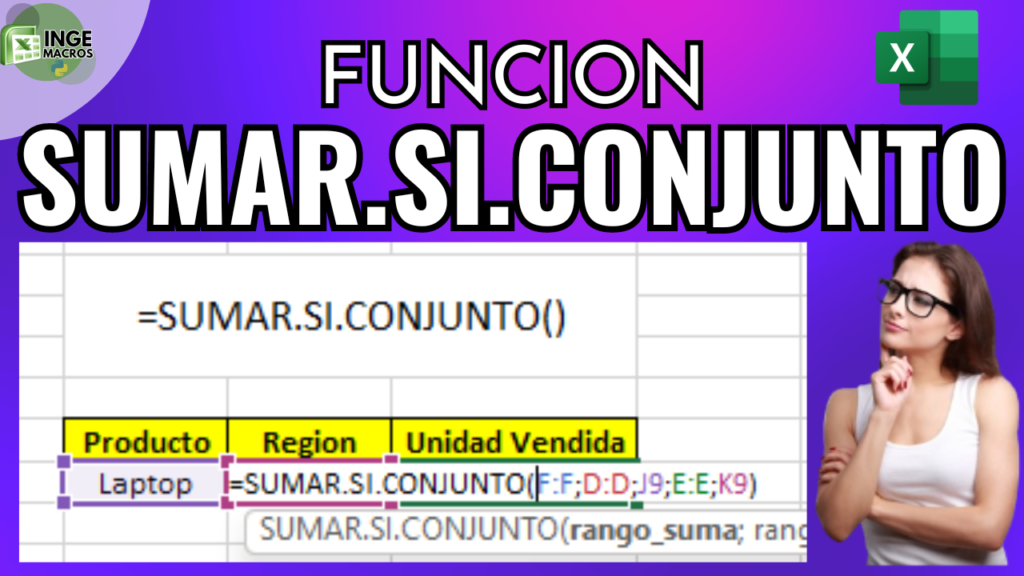Esta técnica es perfecta para presentaciones impactantes, dashboards visuales, infografías o reportes creativos.
🧩 Paso a paso: Cómo poner imágenes en barras de un gráfico
✅ Paso 1: Inserta una Tabla con datos
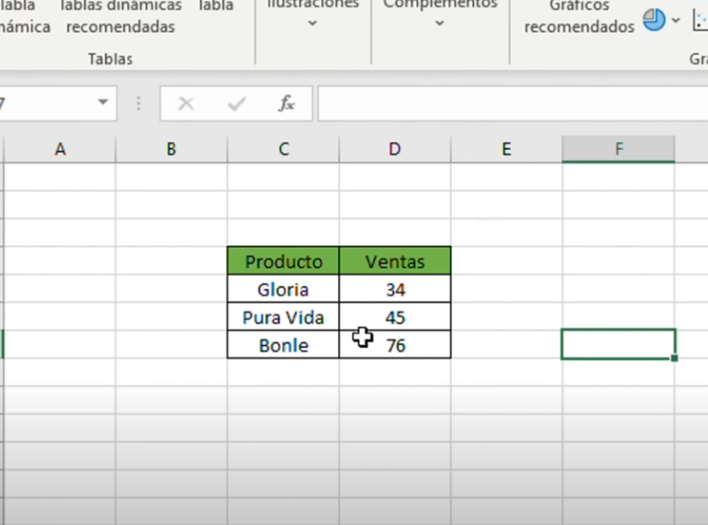
✅ Paso 2: Inserta tu gráfico
Selecciona tu tabla y ve a Insertar > Gráfico de columnas (elige “Columna agrupada”).
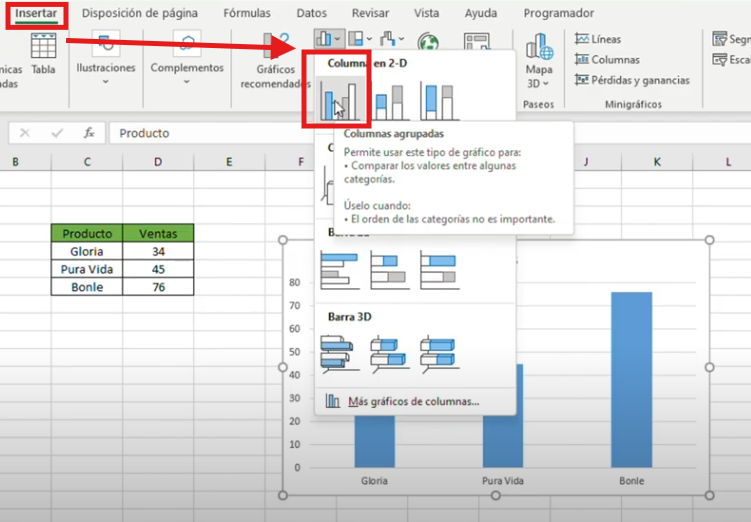
✅Paso 3: Inserta las imágenes que usarás
Inserta las imágenes en la hoja (Insertar > Ilustraciones > Imagen >Este dispositivo).
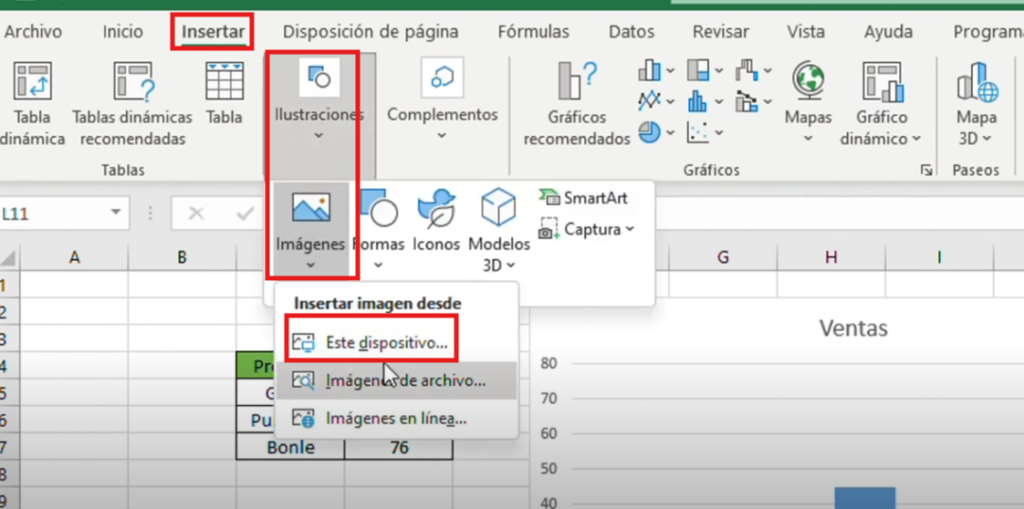
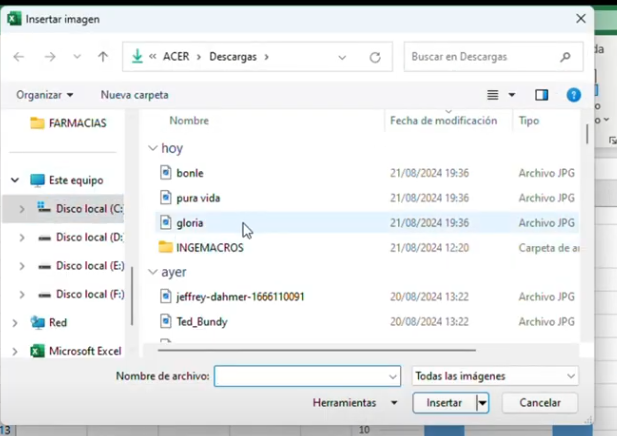
✅Paso 4: Copia y Pega las imágenes en las Barras correspondientes
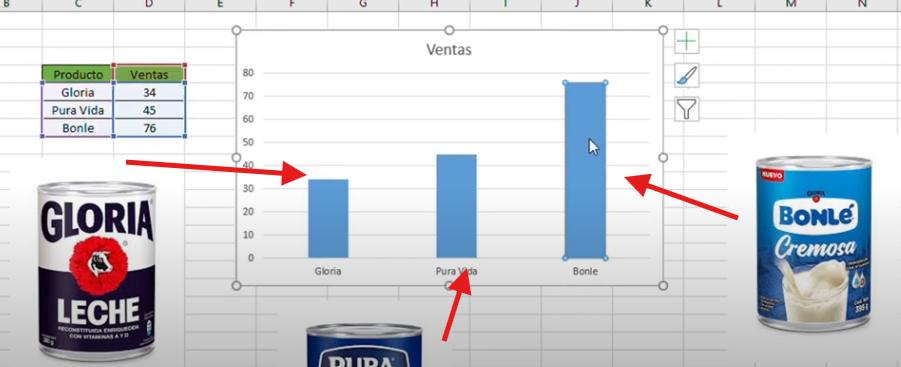
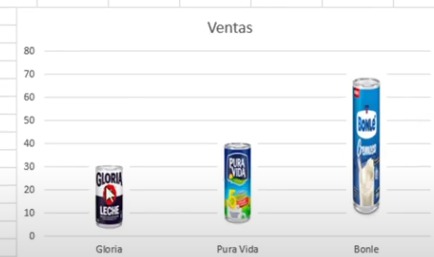
✅Paso 5: Dar Formato a las Barras
Seleccionar las barras > presionar Botón derecho > Dar formato serie de Datos
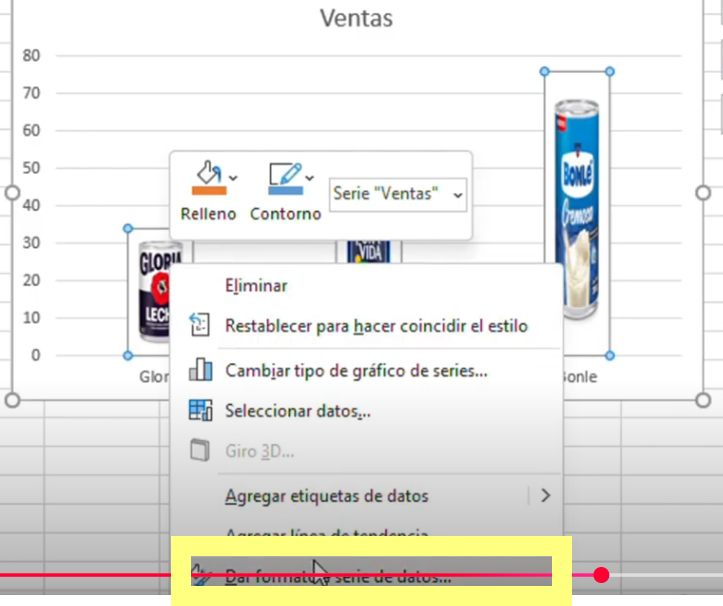
Seleccionar un porcentaje de ancho menor para que las barras no estén tan angostas
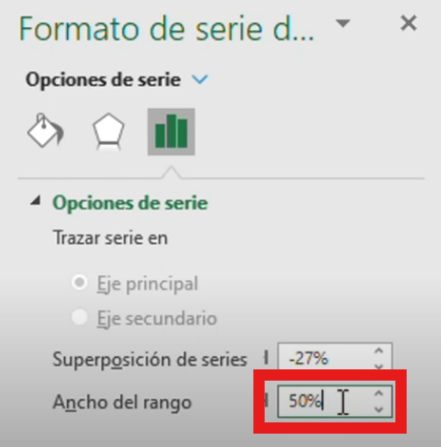
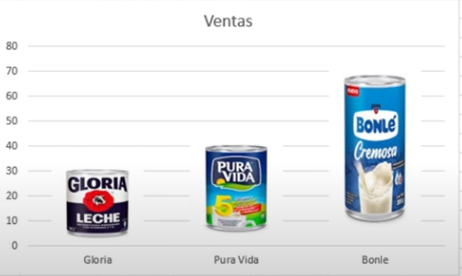
❗Errores comunes
| Problema | Solución |
|---|---|
| Todas las barras usan la misma imagen | Divide los datos en series separadas |
| Imagen se ve borrosa | Usa imágenes de buena resolución, preferiblemente PNG |